Windows 10へのアップグレードを拒否する方法
コンピューターにオペレーティング システムをインストールするときは、Windows 10 へのアップグレードを完全に拒否することを忘れてはなりません。インストール ファイルはユーザーの知らないうちにコピーおよびダウンロードされ、アップデート センターは Windows 10 への移行を積極的かつ永続的に促進し続けるためです。 Windows 10 更新プログラムのインストールが望ましくないとみなされる理由はいくつかあります。 段階的な説明を含む以下の手順は、7 または 8.1 からの「ten」のインストールを完全に放棄するのに役立ちます。 これにより、現在コンピュータにインストールされている定期的なシステム アップデートを受信してインストールしたり、このバージョンに関するリマインダーを完全に削除したりできるようになります。 この記事には、必要に応じてすべてを以前の状態に戻す方法に関するガイドも含まれています。
2016 年 5 月から 6 月の最新情報: Microsoft は、更新プログラムをインストールする手順を変更しました。現在、システムが Windows 10 に更新する準備ができていることを示すメッセージがユーザーに表示され、しばらくしてインストールが開始されます。 以前は、ユーザーは表示されたウィンドウを閉じることができましたが、現在はそれが不可能です。
このため、この記事では、上記の状況で自動更新を防止する手順を説明します。 ただし、この後も、10 への更新の出現を完全に除外する必要があります。 これらは以下の手順で実行できます。
システムアップデートをインストールする準備ができたことを示すメッセージが画面に表示されたら、「さらに時間が必要」を選択し、時間を選択するために表示されるウィンドウで「スケジュールされたアップデートをキャンセル」をクリックします。 このようなアクションの結果、コンピューターデバイスは自動的に再起動されず、新しいシステムがインストールされません。
![]()
Microsoft が提供するメッセージは異なる場合があり、図に示されているとおりに表示されない場合があることに注意してください。 ただし、開発者はアップデートのキャンセルを拒否する可能性をまだ完全には排除していません。 英語版 Windows のみの別の例を考えてみましょう (元に戻すプロセスは同じで、必要な行がわずかに変更されているだけです)。
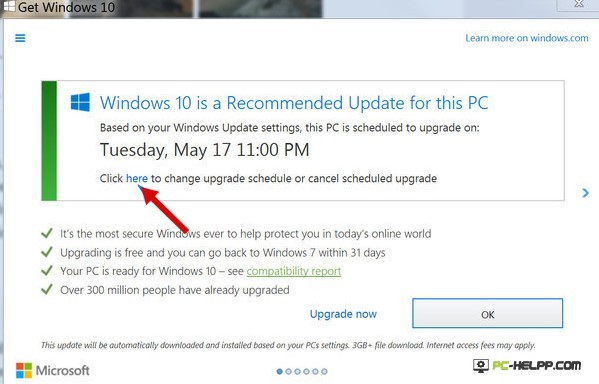
次のアクションは、更新プログラムを受信せずに、侵入的なオファー「予約...またはお使いのバージョンから Windows 10 にアップグレード」を完全に無効にする方法を示しています。
Microsoft Web サイトの Update Center 2015 から更新プログラムをインストールします。
まず第一に、Windows 10 のインストールをブロックできるその後のすべての手順が無駄にならないように、Microsoft の公式 Web サイトにあるアップデート センターからアップデートをダウンロードしてデバイスにインストールする必要があります。ダウンロード用のファイルは次のリンクから入手できます。
- Windows 7 を使用している場合は、
- Windows 8.1の場合はオン
レジストリ エディタで Windows 10 アップグレードを無効にする
デバイスが再起動したら、Win (これは Windows ロゴの付いたボタンです) を押してレジストリ エディター ウィンドウを開き、表示される行に R を入力する必要があります。 登録編集をクリックして Enter キーを押します。 レジストリエディターの左側にあるフォルダーを選択します HKEY_LOCAL_MACHINE、 それから ソフトウェア, ポリシー, マイクロソフトそして ウィンドウズ.Windows の左側に WindowsUpdate フォルダーがある場合は、それを開く必要があります。 そのようなフォルダーがない場合 (ほとんどの場合、存在しません)、このセクションを右クリックし、[新規作成]、[セクション] の順に選択して、名前を WindowsUpdate に変更する必要があります。 次に、ユーザーが作成したセクションに戻ります。
次に、右側のレジストリ エディターで空のスペースを右クリックし、[新規]、[DWORD 32 ビット] を選択して、DisableOSUpgrade の名前を変更する必要があります。 新しいパラメータを 2 回クリックし、[値] 列に 1 を入力します。
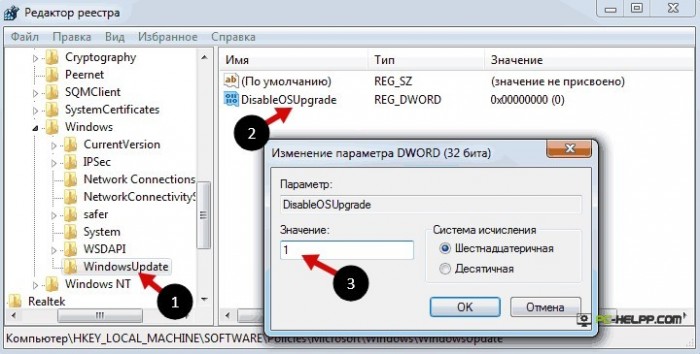
次に、エディタを閉じてデバイスを再起動します。 これらの操作が完了したら、デバイスから Windows 10 システム インストール ファイルをクリアし、タスク バーの [Windows 10 を入手] ボタンを削除する作業に進むことができます (まだこれを行っていない場合)。
注 (2016): Microsoft は、最大 10 個のアップデートをブロックする手順を開発しました。 バージョン 7 および 8.1 の通常のユーザーは、レジストリ設定の 2 つの値を変更する必要があります (最初の値を変更する手順は、上記の HKEY_LOCAL_MACHINE フォルダーで説明されています)。デバイスが 64 ビット バージョンをサポートしている場合でも、32 ビット DWORD を適用します。 。 そのようなパラメータが存在しない場合は、自分で作成する必要があります。
- HKLM フォルダーで「SOFTWARE」を選択し、「ポリシー」、「Microsoft」、「Windows」および「WindowsUpdate」を選択し、DWORD パラメーターを「DisableOSUpgrade = 1」に変更します。
- HKLM フォルダーで、[ソフトウェア]、[Microsoft]、[Windows] を選択し、[CurrentVersion] - [WindowsUpdate] - [OSUpgrade] を選択し、DWORD パラメーターを RegistrationsAllowed = 0 に変更します。
- HKLM-SOFTWARE-Policies-Microsoft-Windows and Gwx フォルダー内のパラメーターの値を DisableGwx = 1 に変更する必要があります。
Microsoft のガイダンスは Web サイトでご覧いただけます。
$Windows.~BT ディレクトリを削除する方法
デフォルトでは、Update はインストール ファイルを非表示の $Windows.~BT ディレクトリにダウンロードします。 このディレクトリはシステム パーティション上にあり、ファイルは約 4 GB を占めるため、ファイルを削除してハード ドライブのメモリを解放することをお勧めします。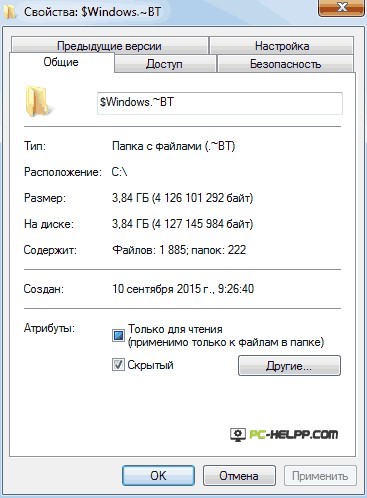
$Windows.~BT ディレクトリを削除する手順:
- Win+Rボタンを押して行に入力します クリーンマネージャー、「Enter」を押します。
- その後、スキャンとディスクのクリーニングが開始されます。
- 「システムファイルのクリーンアップ」をクリックして待ちます。
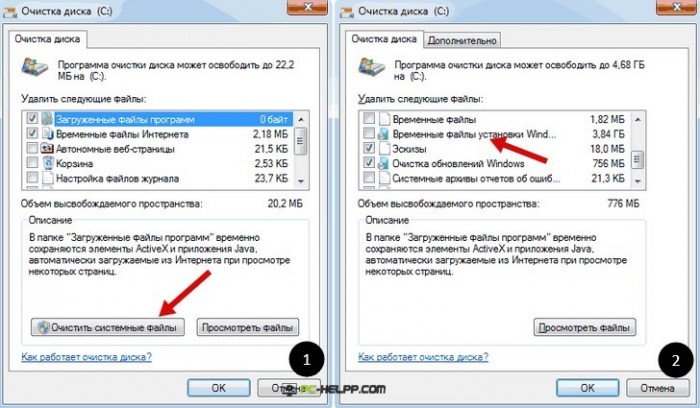
「Windows 10 を入手 (GWX.exe)」ボタンを削除する方法
「入手…」アイコンは通知パネルに残り、アップデートを思い出させないようにするため、非表示にする必要があります。 これをどのように行うことができるかを詳しく考えてみましょう。まず開く必要があります コントロールパネル、 選ぶ アップデートセンターそして " インストールされたアップデート」 リスト KB3035583 で更新プログラムを見つけ、右クリックして削除します。 次に、デバイスを再起動し、もう一度 [アップデート センター] を選択します。
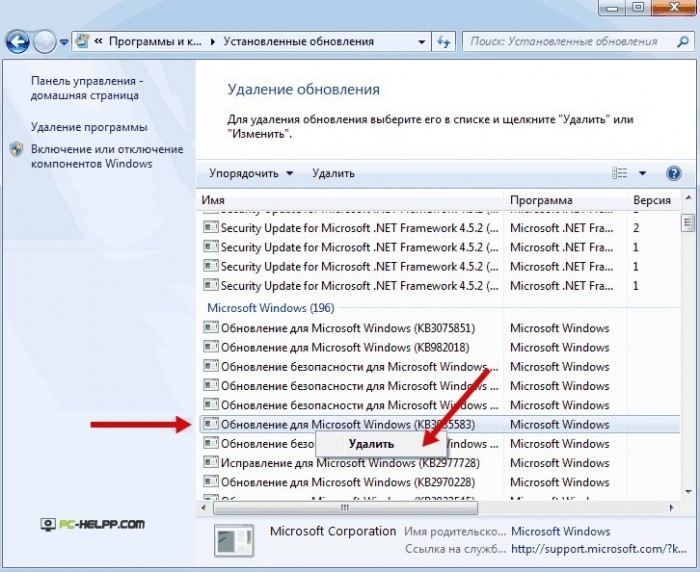
更新プログラムが再度インストールされないようにするには、更新プログラムを非表示にする必要があります。 これを行うには、アップデート センターで検索を実行し、しばらくしてから [重要な更新が見つかりました] をクリックして KB3035583 を選択します。 アップデートを右クリックし、「非表示」を選択します。
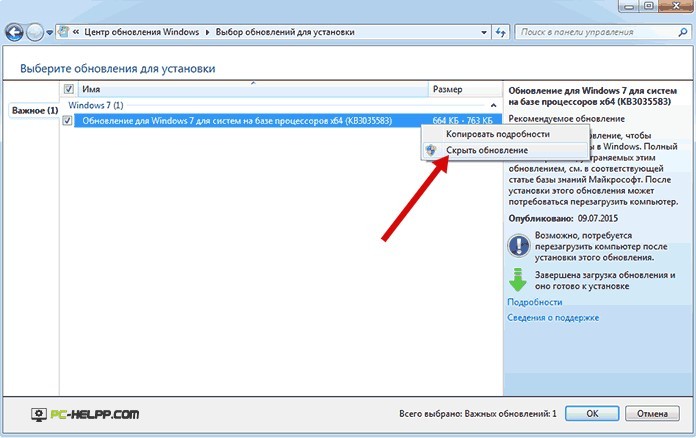
これらの手順を実行すると、[Windows 10 を入手] ボタンが表示されなくなり、上記のすべての手順を実行すると、Windows 10 のインストールを永久に拒否できます。
まだアイコンが表示される場合は、削除する手順を繰り返し、レジストリ エディターでアイコンを開く必要があります。 HKEY_LOCAL_MACHINE_SOFTWARE、 それから ポリシー, マイクロソフト, ウィンドウズそして グクス DWORD32 パラメータ内に作成するには - Gwx 1 を無効にする。 この後は間違いなくアイコンは表示されなくなります。
MicrosoftはWindows 10へのアップグレードを主張
上記のすべてのアクションにより、Microsoft の早期 10 へのアップグレードの提案を拒否することができました。また、インストール ファイルは隠しフォルダーにダウンロードされず、問題は簡単に修正されました。 しかし、これは 2015 年 10 月以前、つまり 2 つのバージョン 7 と 8.1 の新しい「互換性」アップデートがリリースされる前のことでした。 これにより、元の状態に戻り、再び新しいOSのインストールを促すメッセージが表示されるようになりました。現時点では、更新プログラムと Windows Update のダウンロードを完全に無効にする以外に実証された方法はありません。後者を使用すると、デバイスに何もダウンロードされなくなる可能性があります (ただし、更新プログラムは、必要に応じて Microsoft 公式 Web サイトから独立してダウンロードしてインストールできます)。
提案できる唯一のこと (ただし、まだテストされていません) は、KB3035583 更新プログラムの場合と同じ方法で、最近インストールされた更新プログラムをコンピューターから削除することです。
- Windows 7 の場合 - これらは KB2952664、KB2977759、KB3083710 です。2 番目の更新プログラムがデバイス上にない可能性があります。
- Windows 8.1 の場合 - これらは KB2976978 および KB3083711 です。
すべてを元の状態に戻す方法
ユーザーが Windows 10 をインストールすることにした場合、次の手順を完了する必要があります。- アップデート センターを開き、非表示のアップデートを入力し、KB3035583 を有効にします。
- レジストリ エディターを開き、「Windows Update」フォルダーで Disable SUpgrade パラメーターの値を 0 に変更するか、削除します。
- 提案されたアップデートをインストールしてから、デバイスを再起動します。
